Enostaven in hiter vodnik za root dostop do Androida

Po rootanju telefona Android imate poln dostop do sistema in lahko zaženete številne vrste aplikacij, ki zahtevajo root dostop.
Chrome v sistemu Android je odličen brskalnik že od samega začetka, vendar ga lahko še izboljšate. Ti nasveti in funkcije vam bodo pomagali hitreje brskati po spletu.
11. Odklenite eksperimentalne funkcije z zastavicami Chroma
Čeprav morda poznate številne odlične funkcije Chroma, se pod pokrovom skriva še veliko manj znanih funkcij. Trenutno so to eksperimentalne funkcije, ki bodo morda dodane brskalniku, ko bodo ocenjene kot stabilne.
Vendar jih lahko dobite prej, če omogočite ustrezne zastavice. Chrome ponuja veliko zastavic v različnih kategorijah, kot so Vzporedno prenašanje , Rastriranje z GPU-jem , Samodejni temni način za spletne vsebine , Delna zamenjava in Posnetek zaslona brez beleženja zgodovine .
Če želite poiskati in omogočiti zastavice, odprite Chrome, tapnite naslovno vrstico in vnesite chrome://flags . Prikazal se bo seznam vseh razpoložljivih zastavic; tapnite zastavico, da si ogledate njen celoten opis. Lahko pa uporabite iskalno vrstico na vrhu, da poiščete zastavico po imenu.
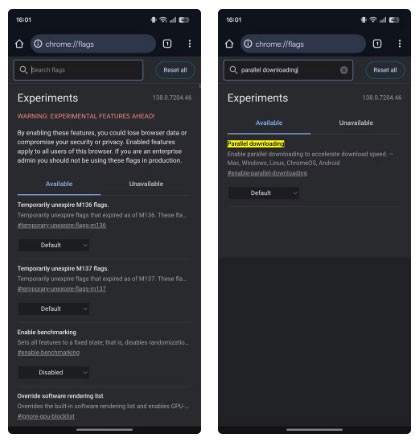
10. Preklopite na pogled namizja
Do namiznih različic takšnih spletnih mest lahko dostopate v Chromu v sistemu Android, da dobite polno funkcionalnost. To storite tako, da v orodni vrstici Chrom tapnete meni s tremi pikami in potrdite polje » Namizno spletno mesto« . S tem boste stran znova naložili in odprli namizno različico. Za povečavo in interakcijo z vsebino na strani boste morda morali uporabiti poteze za povečavo.
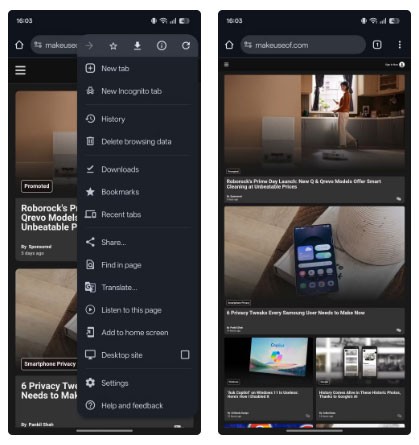
Ko končate z brskanjem, pojdite na meni s tremi pikami in počistite potrditveno polje » Spletno mesto za namizne računalnike« .
9. Vedno brskajte z varno povezavo
Če želite omogočiti to funkcijo, odprite nastavitve Chroma v meniju s tremi pikami. Izberite Zasebnost in varnost , nato se pomaknite navzdol do razdelka Varnost . Izberite Vedno uporabljaj varne povezave in na naslednji strani vklopite stikalo. Izberite, ali želite, da vas Chrome opozori na nezaščitena javna spletna mesta ali na javna in zasebna spletna mesta (zasebna spletna mesta so tista, ki niso na voljo na širšem spletu, na primer notranja spletna mesta podjetja).
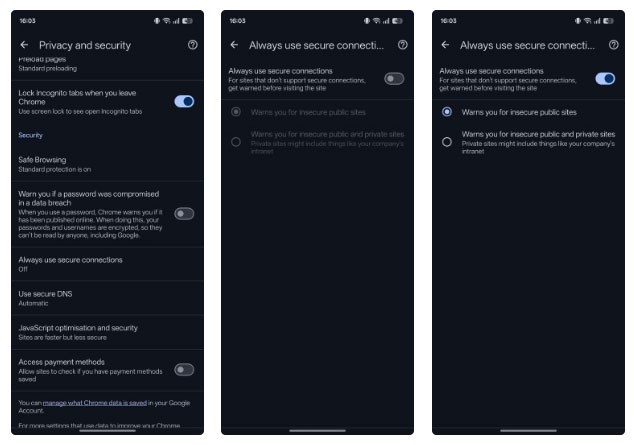
8. Posnemite posnetke zaslona v načinu brez beleženja zgodovine
Pojdite na stran z zastavicami v Chromu, kot je razloženo zgoraj. Tukaj poiščite zastavico »Posnetek zaslona brez beleženja zgodovine« . Kliknite spustni gumb pod zastavico in izberite »Omogočeno« . Kliknite »Ponovno zaženi« .
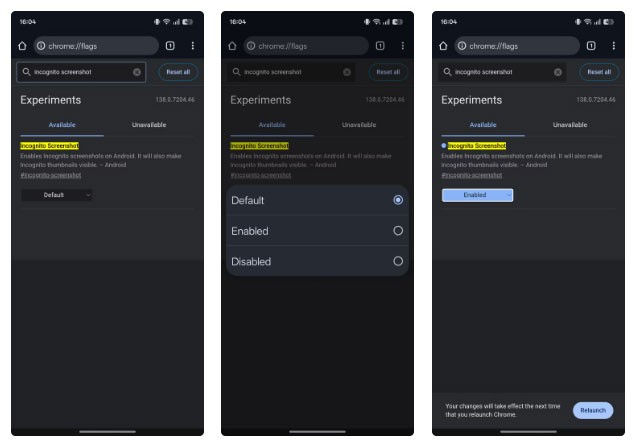
Zdaj lahko v načinu brez beleženja zgodovine posnamete posnetke zaslona odprtih strani.
7. Varnost pri anonimnem brskanju
Zaklepanje anonimnih zavihkov v Chromu je preprosto. Dotaknite se menija s tremi pikami in pojdite v Nastavitve . V razdelku Osnove izberite Zasebnost in varnost ter v razdelku Zasebnost omogočite Zakleni anonimne zavihke, ko zapustite Chrome . Preveriti boste morali svojo pristnost .

Zdaj vas bo Chrome vsakič, ko boste poskušali dostopati do zavihkov brez beleženja zgodovine, pozval k preverjanju pristnosti. Za preverjanje uporabite način odklepanja telefona in zavihki bodo prikazani.
6. Predogled strani pred odprtjem
Če si želite hitro ogledati predogled povezave v Chromu, pritisnite in pridržite povezavo, dokler se ne prikaže kontekstni meni. Izberite Predogled strani in Chrome bo odprl predogled povezave v drsnem podoknu. To stran lahko brskate kot običajno in jo zaprete, ko končate. Stran lahko po želji odprete tudi v polnem pogledu (v novem zavihku).
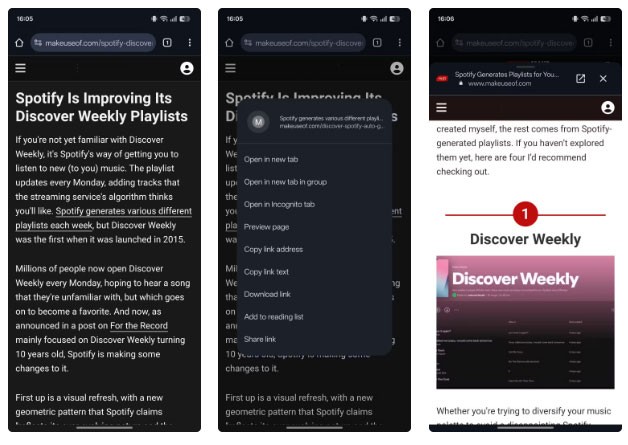
5. Dodajte bližnjico z enim dotikom v orodno vrstico
Če želite v orodno vrstico Chrome dodati bližnjico, kliknite meni s tremi pikami v orodni vrstici in izberite Nastavitve . Pomaknite se navzdol do zavihka Napredno in izberite Bližnjice orodne vrstice . Na naslednji strani vklopite stikalo poleg možnosti Bližnjice orodne vrstice . Nato na spodnjem seznamu izberite dejanje.
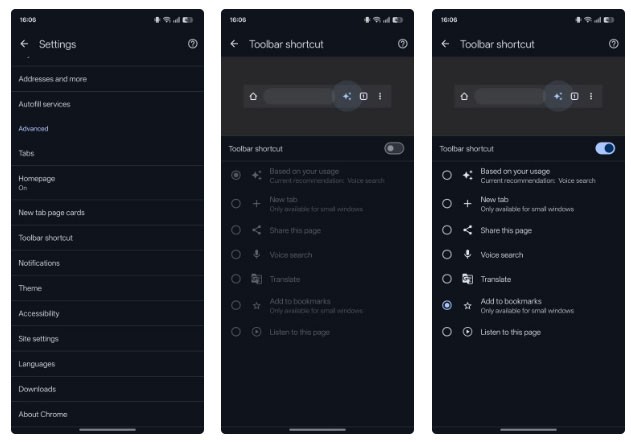
4. Poslušajte vsebino spletne strani
Najprej odprite stran z vsebino, ki jo želite poslušati, tapnite tripikčni meni v orodni vrstici in izberite Poslušaj to stran . Chrome bo začel brati besedilo na strani – besedilo bo med branjem označeval, da boste lahko vizualno sledili.
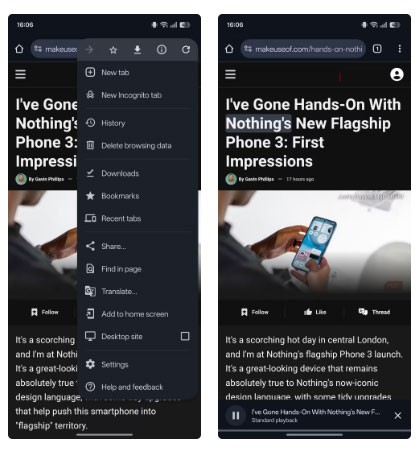
Na dnu strani boste videli tudi majhen predvajalnik. Kliknite nanj, da razkrijete vrsto kontrolnikov. Tukaj lahko predvajate/začasno ustavite, previjate naprej/nazaj za 10 sekund, prilagajate hitrost predvajanja in spreminjate glas.
3. Izvedite takojšnja iskanja na spletnem mestu
Chrome za Android ima funkcijo spletnega iskanja, ki omogoča hitro iskanje besede ali besedne zveze neposredno na strani. Če želite uporabiti to funkcijo, pritisnite in pridržite besedo ali besedno zvezo, ki jo želite poiskati, dokler se ne prikaže kontekstni meni.
Dotaknite se možnosti Spletno iskanje in Chrome bo v novem zavihku odprl hitro iskanje v Googlu za izbrano vsebino. Ko končate, povlecite od levega roba zaslona proti sredini ali pritisnite gumb za nazaj, da zaprete ta zavihek in se vrnete tja, kjer ste končali.
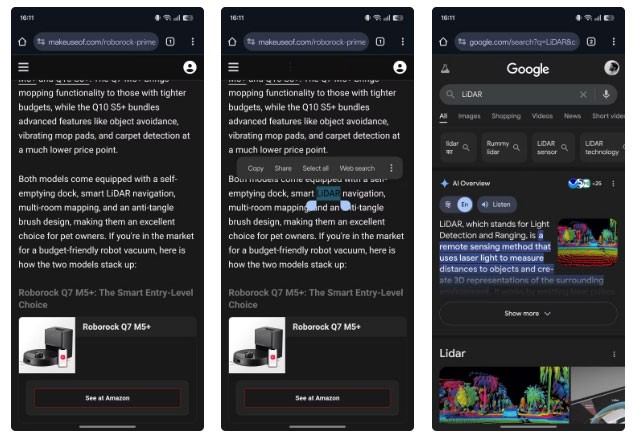
2. Hitro poiščite besedilo na strani
Če želite uporabiti to funkcijo, tapnite meni s tremi pikami v orodni vrstici in izberite Najdi na strani . Vnesite besedo ali besedno zvezo, ki jo želite iskati; prikazana bo na vrhu iskalnega polja.
Če so najdena kakršna koli ujemanja, bo Chrome vse primerke označil z rumeno barvo. Na vrhu strani boste videli tudi, kolikokrat se iskani izraz pojavi na strani. Za navigacijo med različnimi primerki se dotaknite puščice gor ali dol, nato pa se po končanem iskanju dotaknite gumba X , da zaprete iskalno polje.
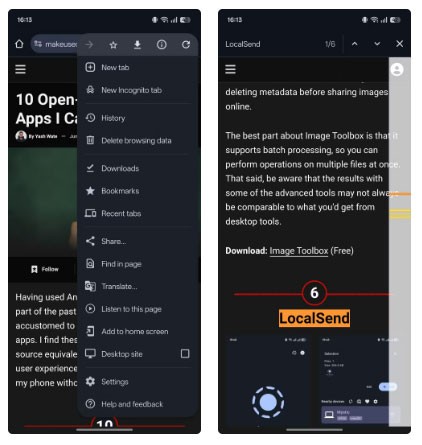
1. Dostop do zavihkov iz drugih naprav
Če Chrome uporabljate tudi na namiznem računalniku, lahko preprosto dostopate do spletnih strani, ki so trenutno odprte v tej napravi, kar iz telefona Android. Preprosto se prijavite v Chrome v obeh napravah z istim Google Računom in vklopite sinhronizacijo.
Če želite preveriti, ali je sinhronizacija za Chrome na namizju omogočena, tam odprite Chrome in se prepričajte, da ste prijavljeni v svoj Google Račun. Nato v zgornjem desnem kotu orodne vrstice kliknite ikono profila. Če piše Sinhronizacija je vklopljena , je funkcija omogočena. Če ni, se bo prikazal gumb Vklopi sinhronizacijo . Kliknite ga in nato kliknite Da, strinjam se .
Zdaj se prepričajte, da ste v telefonu Android prijavljeni v isti Google Račun ( Nastavitve > Gesla in računi > Računi ). Ko potrdite, v orodni vrstici Android v Chromu tapnite meni s tremi pikami in izberite Nedavni zavihki .
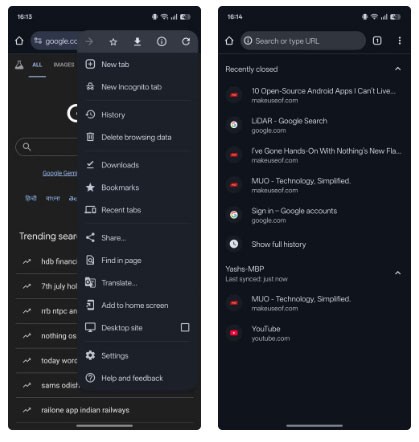
Srečno!
Glejte tudi naslednje članke:
Po rootanju telefona Android imate poln dostop do sistema in lahko zaženete številne vrste aplikacij, ki zahtevajo root dostop.
Gumbi na vašem telefonu Android niso namenjeni le prilagajanju glasnosti ali prebujanju zaslona. Z nekaj preprostimi nastavitvami lahko postanejo bližnjice za hitro fotografiranje, preskakovanje skladb, zagon aplikacij ali celo aktiviranje funkcij za nujne primere.
Če ste prenosnik pozabili v službi in morate šefu poslati nujno poročilo, kaj storiti? Uporabite pametni telefon. Še bolj sofisticirano pa je, da telefon spremenite v računalnik za lažje opravljanje več nalog hkrati.
Android 16 ima pripomočke za zaklenjen zaslon, s katerimi lahko po želji spremenite zaklenjen zaslon, zaradi česar je zaklenjen zaslon veliko bolj uporaben.
Način slike v sliki v sistemu Android vam bo pomagal skrčiti videoposnetek in si ga ogledati v načinu slike v sliki, pri čemer boste videoposnetek gledali v drugem vmesniku, da boste lahko počeli druge stvari.
Urejanje videoposnetkov v sistemu Android bo postalo enostavno zahvaljujoč najboljšim aplikacijam in programski opremi za urejanje videoposnetkov, ki jih navajamo v tem članku. Poskrbite, da boste imeli čudovite, čarobne in elegantne fotografije, ki jih boste lahko delili s prijatelji na Facebooku ali Instagramu.
Android Debug Bridge (ADB) je zmogljivo in vsestransko orodje, ki vam omogoča številne stvari, kot so iskanje dnevnikov, namestitev in odstranitev aplikacij, prenos datotek, root in flash ROM-e po meri ter ustvarjanje varnostnih kopij naprav.
Z aplikacijami s samodejnim klikom. Med igranjem iger, uporabo aplikacij ali opravil, ki so na voljo v napravi, vam ne bo treba storiti veliko.
Čeprav ni čarobne rešitve, lahko majhne spremembe v načinu polnjenja, uporabe in shranjevanja naprave močno vplivajo na upočasnitev obrabe baterije.
Telefon, ki ga mnogi trenutno obožujejo, je OnePlus 13, saj poleg vrhunske strojne opreme premore tudi funkcijo, ki obstaja že desetletja: infrardeči senzor (IR Blaster).
Google Play je priročen, varen in deluje dobro za večino ljudi. Vendar pa obstaja cel svet alternativnih trgovin z aplikacijami – nekatere ponujajo odprtost, nekatere dajejo prednost zasebnosti, nekatere pa so le zabavna sprememba tempa.
TWRP uporabnikom omogoča shranjevanje, namestitev, varnostno kopiranje in obnovitev vdelane programske opreme v svojih napravah, ne da bi jih skrbelo, da bi to vplivalo na stanje naprave med rootanjem, utripanjem ali nameščanjem nove vdelane programske opreme v naprave Android.
Če menite, da dobro poznate svojo napravo Galaxy, vam bo Good Lock pokazal, koliko več zmore.
Večina nas ravna s polnilnim priključkom na pametnem telefonu, kot da je njegova edina naloga ohranjati baterijo živo. Vendar je ta majhen priključek veliko zmogljivejši, kot si pripisujemo.
Če ste naveličani generičnih nasvetov, ki nikoli ne delujejo, je tukaj nekaj, ki so tiho spremenili način fotografiranja.
Večina otrok se raje igra kot uči. Vendar pa bodo te mobilne igre, ki so hkrati izobraževalne in zabavne, všeč majhnim otrokom.
Oglejte si digitalno dobro počutje na svojem telefonu Samsung in preverite, koliko časa čez dan porabite za telefon!
Aplikacija za lažne klice vam pomaga ustvarjati klice iz lastnega telefona, da se izognete nerodnim, neželenim situacijam.
Če želite resnično zaščititi svoj telefon, je čas, da ga začnete zaklepati, da preprečite krajo ter ga zaščitite pred vdori in prevarami.
Vrata USB na vašem telefonu Samsung niso namenjena le polnjenju. Od pretvorbe telefona v namizni računalnik do napajanja drugih naprav – te malo znane aplikacije bodo spremenile način uporabe vaše naprave.
Po rootanju telefona Android imate poln dostop do sistema in lahko zaženete številne vrste aplikacij, ki zahtevajo root dostop.
Gumbi na vašem telefonu Android niso namenjeni le prilagajanju glasnosti ali prebujanju zaslona. Z nekaj preprostimi nastavitvami lahko postanejo bližnjice za hitro fotografiranje, preskakovanje skladb, zagon aplikacij ali celo aktiviranje funkcij za nujne primere.
Če ste prenosnik pozabili v službi in morate šefu poslati nujno poročilo, kaj storiti? Uporabite pametni telefon. Še bolj sofisticirano pa je, da telefon spremenite v računalnik za lažje opravljanje več nalog hkrati.
Android 16 ima pripomočke za zaklenjen zaslon, s katerimi lahko po želji spremenite zaklenjen zaslon, zaradi česar je zaklenjen zaslon veliko bolj uporaben.
Način slike v sliki v sistemu Android vam bo pomagal skrčiti videoposnetek in si ga ogledati v načinu slike v sliki, pri čemer boste videoposnetek gledali v drugem vmesniku, da boste lahko počeli druge stvari.
Urejanje videoposnetkov v sistemu Android bo postalo enostavno zahvaljujoč najboljšim aplikacijam in programski opremi za urejanje videoposnetkov, ki jih navajamo v tem članku. Poskrbite, da boste imeli čudovite, čarobne in elegantne fotografije, ki jih boste lahko delili s prijatelji na Facebooku ali Instagramu.
Android Debug Bridge (ADB) je zmogljivo in vsestransko orodje, ki vam omogoča številne stvari, kot so iskanje dnevnikov, namestitev in odstranitev aplikacij, prenos datotek, root in flash ROM-e po meri ter ustvarjanje varnostnih kopij naprav.
Z aplikacijami s samodejnim klikom. Med igranjem iger, uporabo aplikacij ali opravil, ki so na voljo v napravi, vam ne bo treba storiti veliko.
Čeprav ni čarobne rešitve, lahko majhne spremembe v načinu polnjenja, uporabe in shranjevanja naprave močno vplivajo na upočasnitev obrabe baterije.
Telefon, ki ga mnogi trenutno obožujejo, je OnePlus 13, saj poleg vrhunske strojne opreme premore tudi funkcijo, ki obstaja že desetletja: infrardeči senzor (IR Blaster).
















